现在大家使用电脑的频率越来越高,不论是日常的工作中,还是生活娱乐,再者是小孩在学习上等,我们使用电脑的时间越来越长。但是我们除了使用以上功能之外,对电脑的操作还不是很了解。例如很多人都不知道,电脑右下角的小喇叭不见了要怎么办?
方法1:可能是系统图标隐藏了
1,点击桌面右下角的小白色箭头,在弹出页面选择自定义。
2,在弹出自定义页面将系统音量设置改为“显示通知和图标”,然后点击确定按钮。
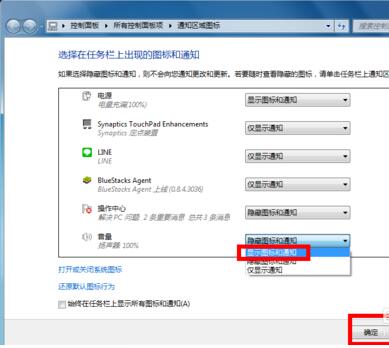
方法2:可能系统进程错误
1,同时按下组合键CTRL+shift+DEL,我们以win10为例讲解。

2,选择任务管理器进入。
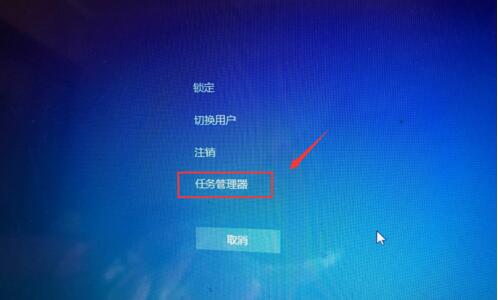
3,任务管理器打开后选择进程。

4,在任务管理器进程中找到explorer.exe,如下图所示,选中后点击右键--结束进程!
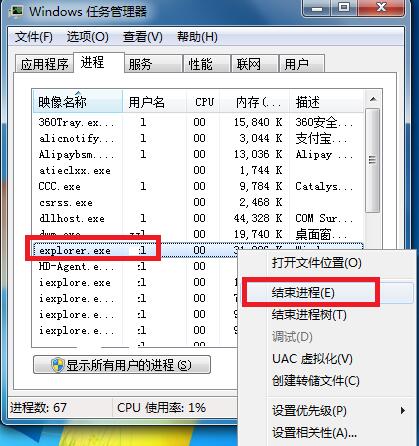
5,系统弹出确认菜单,点击确定按钮!这是系统桌面所有图标都会消失,没关系,马上修复!
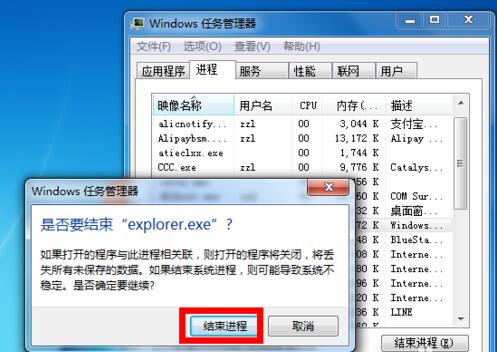
6,在进程页面,选择文件--新建任务运行。
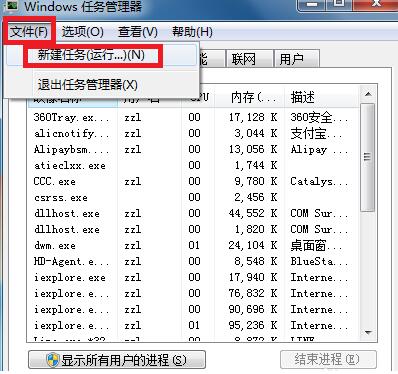
7,在运行窗口输入explorer。点击确定按钮,好了,桌面恢复正常,然后右下角的小喇叭回来了!
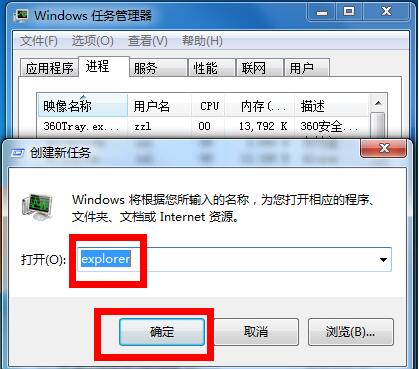
以上就是电脑右下角的小喇叭音量图标消失不见的解决方法了。